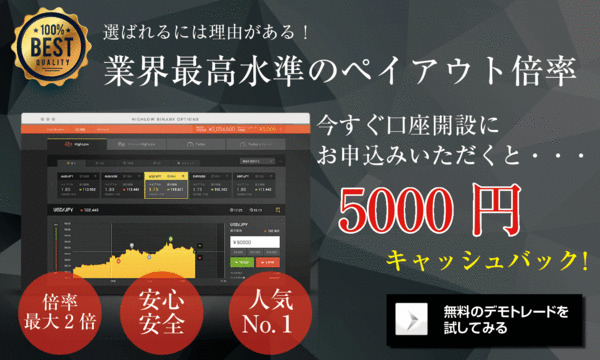【無料体験】ハイローのデモのやり方・手順解説【ハイロードットコム】
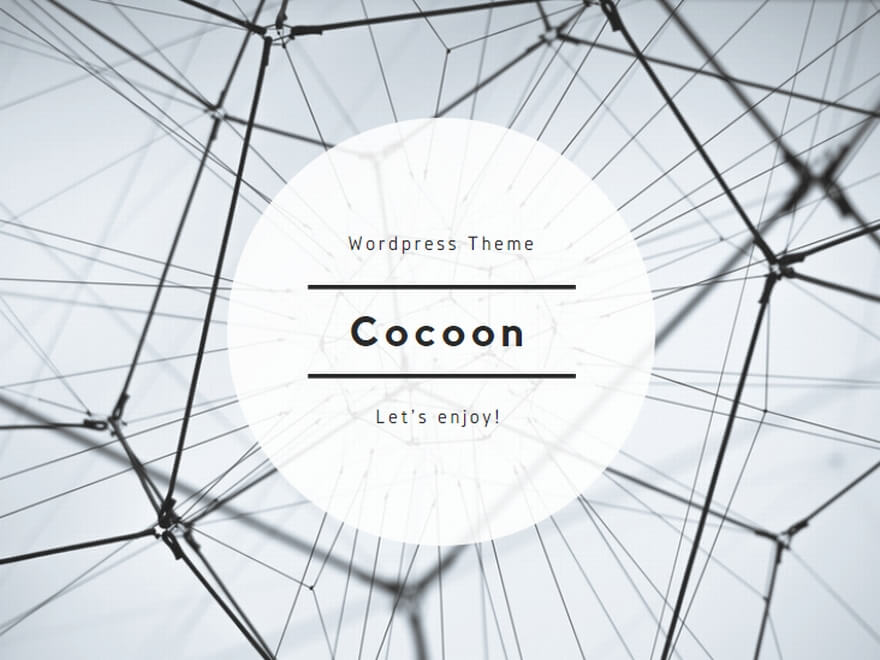
ハイロードットコムのデモ取引はハイロー投資を無料体験できます。
ハイアンドロー取引を安全に始めることができるのです☟
このページでは、ハイロードットコムのデモ取引のやり方を理解し、ハイロードットコムのデモ取引の疑問をすべて解決することができます。
※追記
ハイロードットコムはハイローオーストラリアの新名称です。
ハイローオーストラリアがハイロードットコムになった経緯は以下のサイトで詳しく解説されています。
参考:https://www.grendel-scan.com/highlow-com/
まずは、ハイロードットコムのデモのやり方を画像つきで説明します。
ハイロードットコムのデモ概要
ハイロードットコムのデモについて解説します。
| 費用 | 無料 |
| 登録 | 不要 |
| 使用期限 | 無し |
| 環境 | リアル口座と同じ |
| 金額 | 100万円からスタート |
| 特典 | 新規5000円キャッシュバック |
| URL | デモ画面へのリンク |
ハイロードットコムのデモは、パソコン、スマホ、アプリの3つのツールから行うことができます。
登録不要で、口座開設していてもしていなくても無料で使用することができます。また、デモ口座を体験した時5000円のキャッシュバックが付与されます
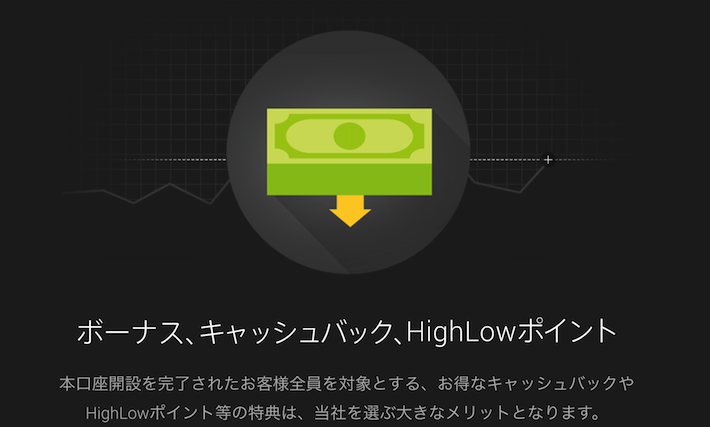
ボーナスが付与される理由は、現在ハイロードットコムが新規口座開設で5000円のキャッシュバックキャンペーンをしているためです。
リアル口座を解説したときも、このように5000円のキャッシュバックを受け取ることができます。もちろん、デモ口座で受け取っても新規口座開設時にはちゃんと受け取ることができます。
まずは、パソコンでハイロードットコムのデモをするやり方をご説明します。
ハイロードットコムのデモのやり方【パソコン】
パソコンでのハイロードットコムのデモのやり方です。まずは、下のリンクからハイロードットコムの公式サイトにジャンプしましょう☟☟
ハイロードットコムの公式サイトに飛んだら、下の画像が表示されるかと思います。左上の、『HIGH LOW』のロゴをクリックしましょう。
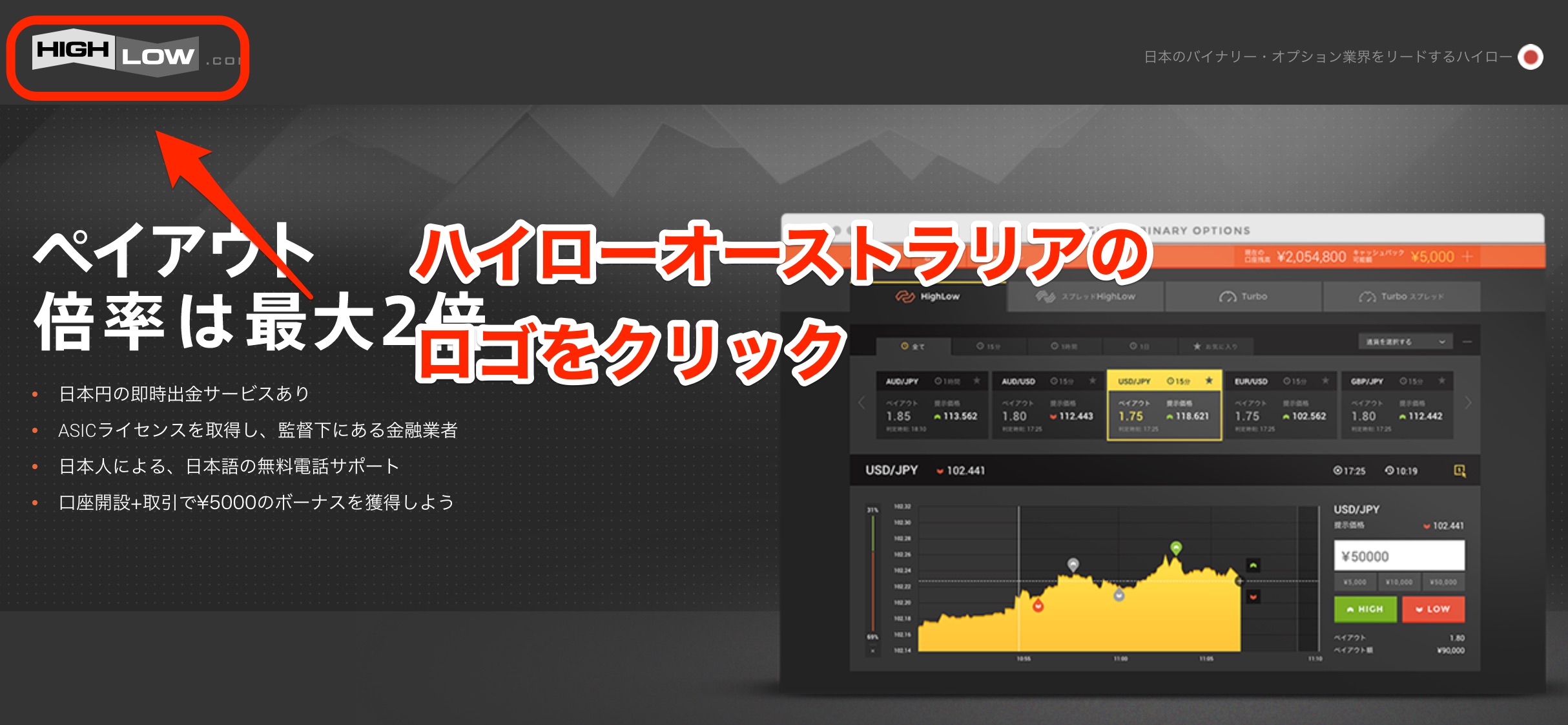
左上のロゴをクリックすると下の画像が表示されます。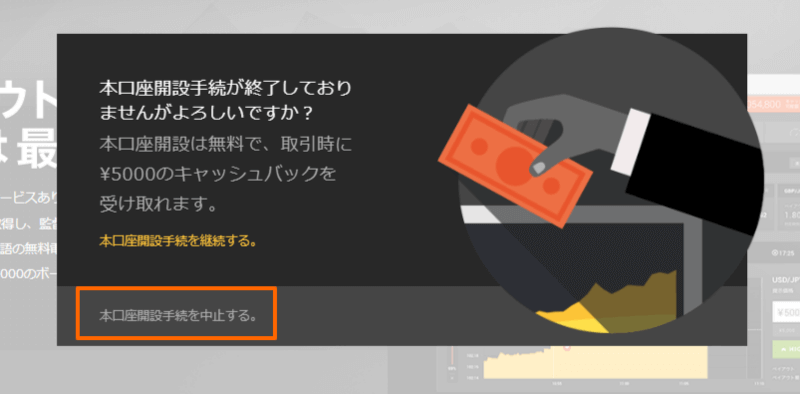
口座開設ではなくデモををするので、下側の『本口座開設手続きを中止する』をクリックしましょう。
すると、下の画像が表示されるかと思います。
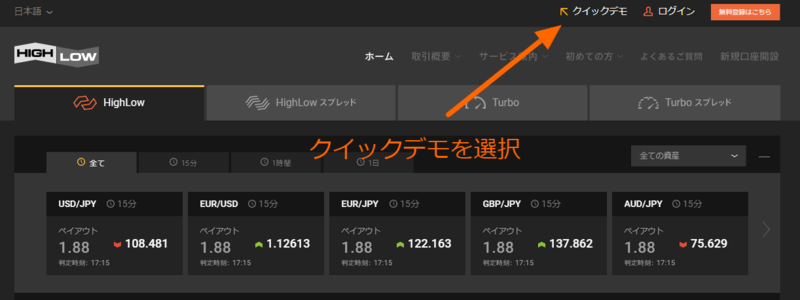
右上に『クイックデモ』というボタンがあるので押しましょう。すると、ハイロードットコムのデモ画面にジャンプできます。
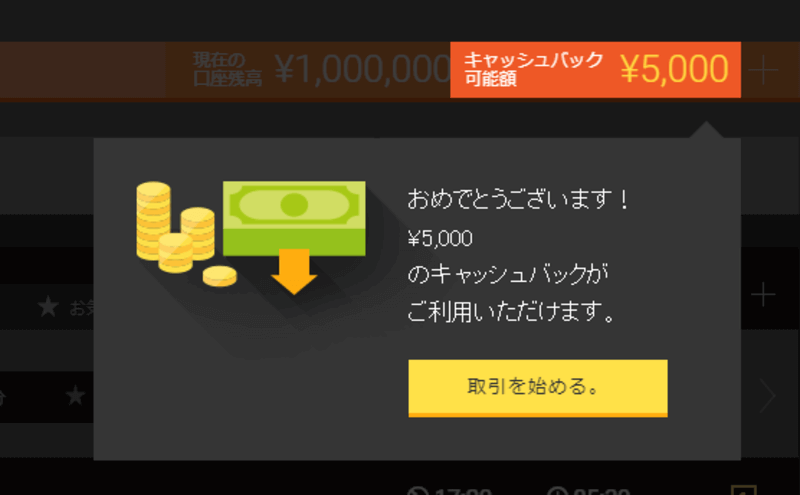
ジャンプしたら、キャッシュバックのポップアップが表示されます。下の『取引を始める』をクリックしましょう。すると、ハイロードットコムのデモ画面に移ります。
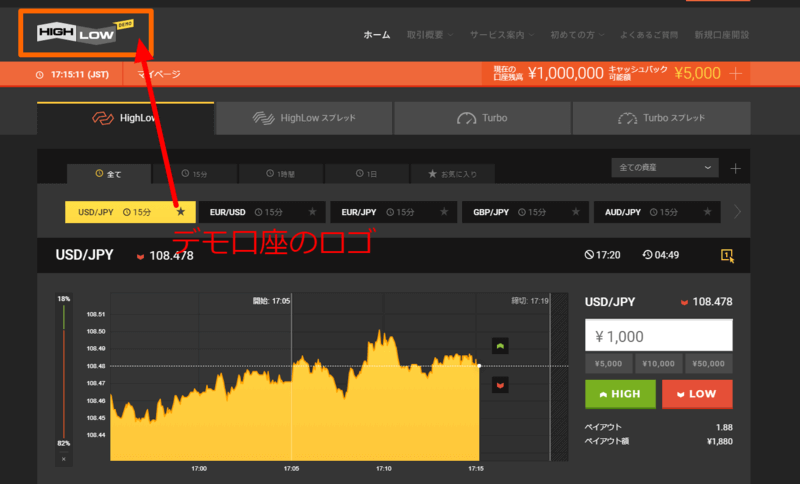
上の画像がデモ口座です。左上のハイロードットコムのロゴにDEMOと書かれているかと思います。これがデモ口座の証拠です。
次は、ハイロードットコムのデモの実践編に移りましょう。
ハイロードットコムのデモのやり方【スマホ】
スマホを使ったハイロードットコムのデモのやり方をご紹介します。まずは、ハイロードットコムの公式サイトに行きましょう。
ハイロードットコムの公式サイトを確認したら、左上のハイロードットコムのロゴをクリックしましょう。
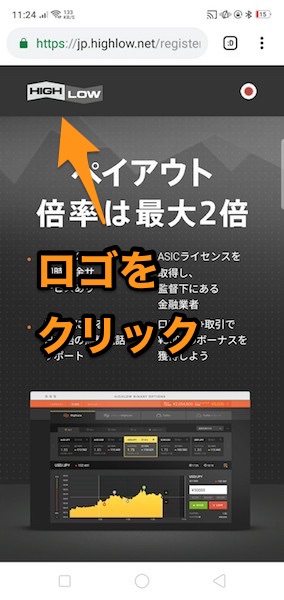
左上のロゴをクリックすると、以下の画面が表示されます。
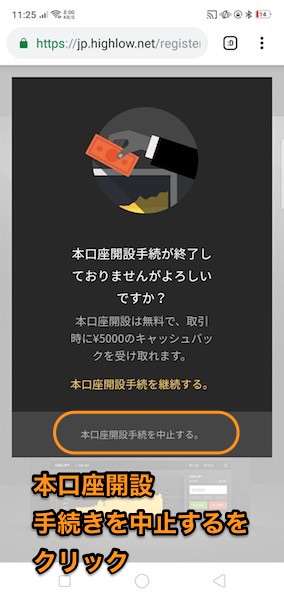
口座開設手続きをするわけではないので、『本口座開設手続きを中止する』をクリックしましょう。
するとハイロードットコムの取引画面に行こうしますが、この画面はまだデモ画面ではありません。デモ画面に行くには、右上の三本線をクリックします。
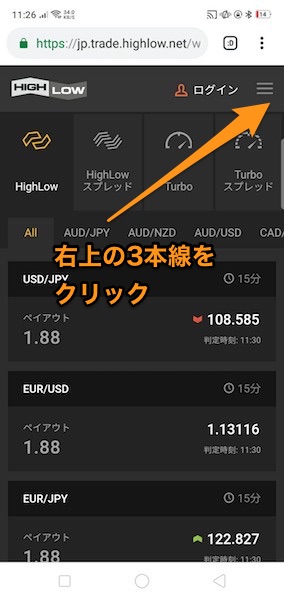
クリックしたら『はじめての方』⇒『クイックデモ』と移動しましょう。
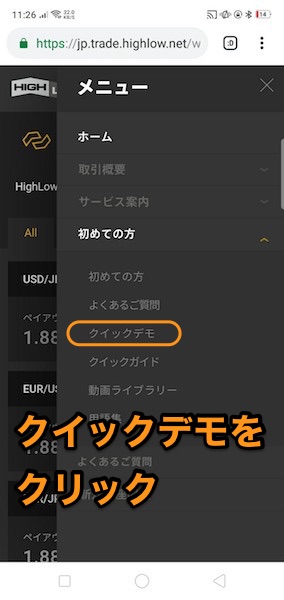
するとハイロードットコムのデモ画面に移行します。移行したら5000円のキャッシュバックのポップアップが現れます。
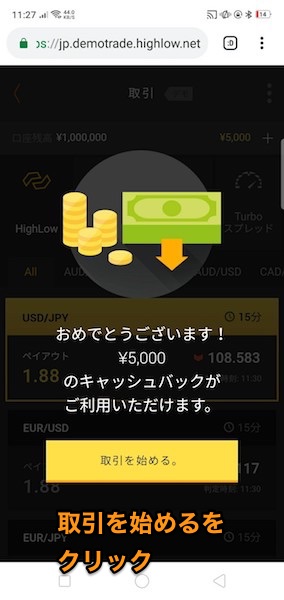
キャッシュバックも加算されますので、デモ取引でも、100万円+5000円でトレードをすることができます。
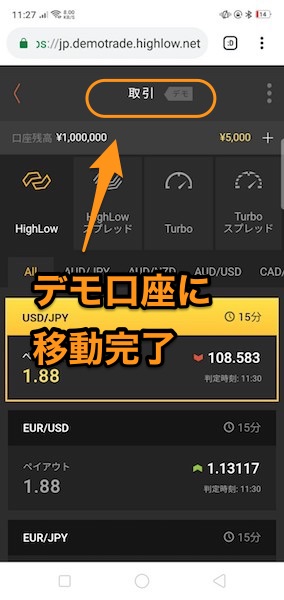
デモ画面の移行完了です。右上に『デモ』と表示がありますね。では、次は実際にスマホでのデモのやり方についてご説明します。
ハイロードットコムのデモのやり方【アプリ】
アプリでのデモトレードのやり方は簡単です。まずは、ハイロードットコムの公式アプリをダウンロードしましょう。
ダウンロードをしたらアプリを起動し、左下の『クイックデモ』をクリックしましょう。
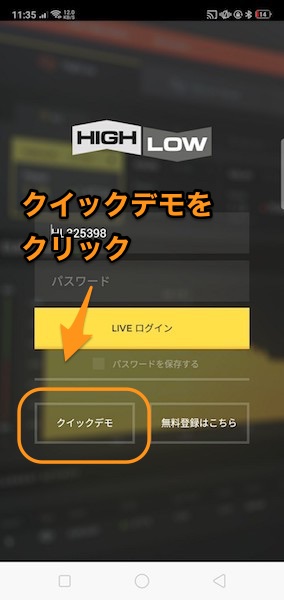
ワンクリックでデモ口座に移行することができます。
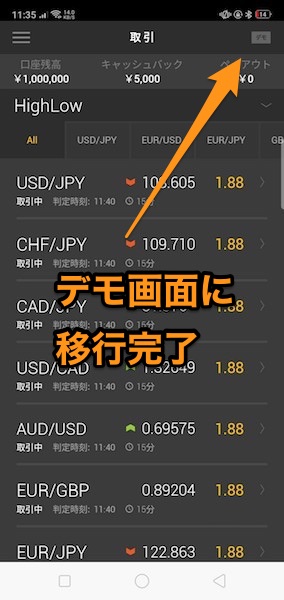
右上に『デモ』と表示されていますね。アプリだと5000円キャッシュバックのポップアップは表示されないようです。
デモとリアルトレードとの違い
ハイロードットコムのデモとリアルトレードの違いは主に以下の3つです。
- デモ口座は仮想のお金でトレードしている
- デモ口座は本口座と違って約定しやすい
まず、ハイロードットコムのデモ口座とリアルトレードの一番の違いは仮想のお金ということです。コレは当たり前ですね。
もう一つの違いは、デモ口座はリアルトレードと違って約定しやすいです。言い換えると、 リアルトレードだとたまに滑ったり、約定拒否が起こります。
滑るというのは、狙ったポイントでエントリーできないことです。回線の問題だったりもするのですが、たまに少しずれたポイントでエントリーすることがあります。
約定拒否というのは、エントリーが集中したり値動きが激しくなりすぎると起こる現象で、エントリー自体がされないことを指します。
ただ、どちらも他の海外バイナリーオプション業者でも起こりうることなので、ある程度は許容しなければならない問題だと言えるでしょう。
デモだと勝てる??
ハイロードットコムのデモ口座だと勝てて、リアルトレードだと勝てないという声も聞きますが、上述した滑りの問題が大きいと言えるでしょう。
ただ一言お伝えしたいのは、ハイロードットコムは他の海外バイナリーオプション業者と比べて滑りは少ない方で、約定力は高い部類です。人間はマイナスの記憶が脳に残りやすいため、『デモトレードだと勝てるけどリアルトレードだと勝てない』と思ってしまうのです。
デモ口座とリアル口座のキャプチャ画像を添付します。
どちらもUSD/JPYの15分取引です。全く同じタイミングではなく、キャプチャを取るのに数秒ズレはありますがほぼ同じチャートであることが確認できるかと思います。
当たり前の話ですが、ハイロードットコムがデモ口座だけ勝ちやすくしている、なんてことはありえないのでご安心下さい。
取引履歴の確認は?
ハイロードットコムのデモ口座の取引履歴の確認方法です。パソコン、スマホ、アプリと分けてご紹介します。
パソコンの場合
パソコンでのデモの取引履歴の確認方法をご説明します。
パソコンでデモトレードをした場合、画面下に取引履歴が表示されます。さらに詳しく見たい場合は、右側にある『すべての取引を確認』をクリックしましょう。
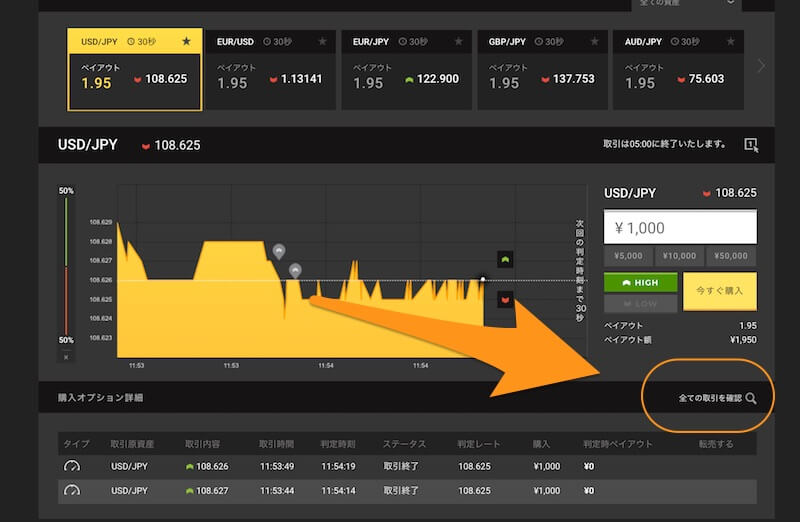
クリックすると、画面が切り替わり過去のデモトレードの取引内容を確認することができます。

スマホの場合
スマホのときのデモの取引内容の確認方法です。
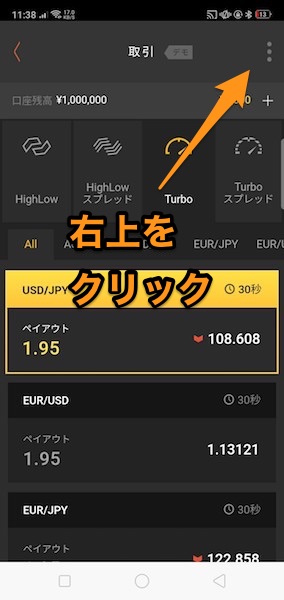
デモ画面の右上をクリックしましょう。
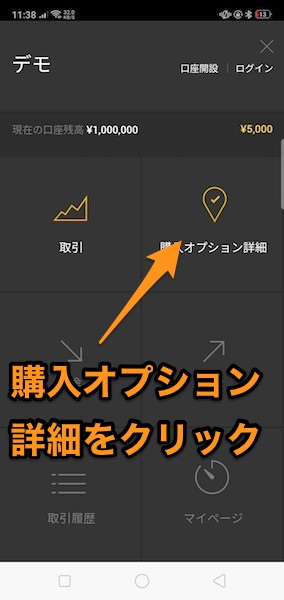
すると、取引詳細が表示されます。『購入オプション詳細』をクリックしましょう。
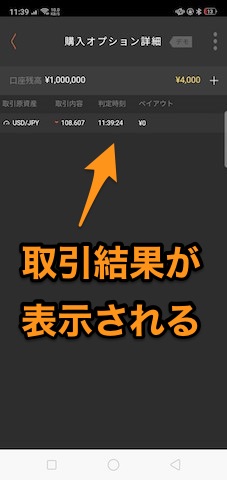
過去のデモトレードの取引履歴が表示されます。
アプリの場合
アプリの時のデモの取引履歴の確認方法です。
アプリのデモ画面にログインし、左上の三本線をクリックしてくだし。
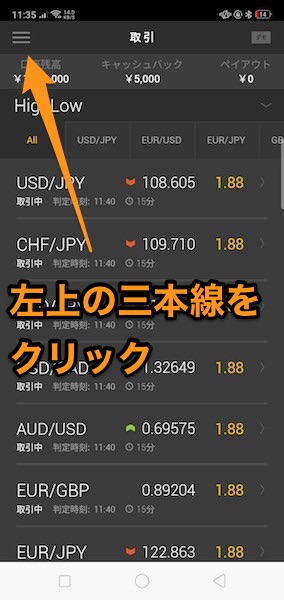
デモに関するオプションが表示されるので、『購入オプション詳細』をクリックします。
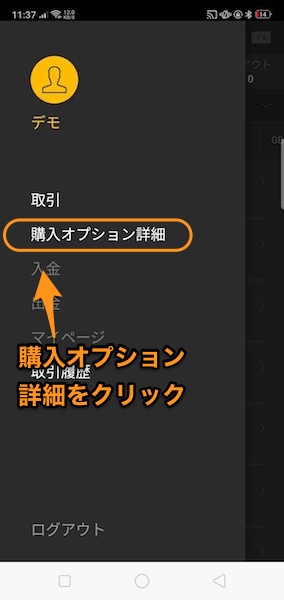
すると、取引履歴の一覧が表示されます。
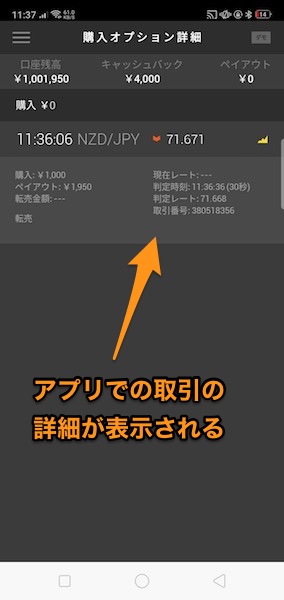
以上が、デモ取引の履歴の確認方法です。
ただし、PC、スマホ、アプリのいづれを利用しても、デモ口座をリセットした場合は過去の取引履歴を確認することはできないのでご注意ください。